Wiiからソフトとデータを引っ越しする
Wiiからのソフトとデータの引っ越し WiiからWii Uへソフトとデータを引っ越しする方法をご案内します。
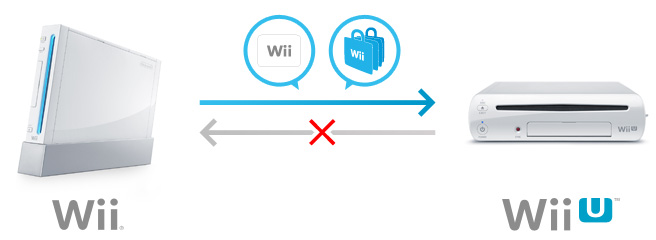
お手持ちのWiiに保存されているデータを、Wii Uに引っ越し(移動)することができます。
※Wii UからWiiへデータの引っ越しをすることはできません。
準備するもの
-





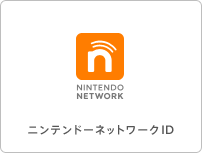
接続例
-

ソフトとデータの引っ越しは、Wii UとWiiを交互に使用して引っ越し作業を進めます。1台のテレビにWii U本体とWii本体の両方を接続し、テレビ側の入力を切り替えながらそれぞれの本体を操作すると、スムーズに引っ越し作業を進めていただくことができます。
※Wii U本体とWiiをテレビに同時に接続できない場合は、Wii U本体とWii本体の接続ケーブルを交互にテレビに接続して引っ越しを行ってください。
※Wii U本体、Wii本体のインターネットへの接続イメージについては こちらをご覧ください。
引っ越し
できるデータ
次のデータをまとめて引っ越しできます。データを個別に選んで引っ越したり、下記以外のデータ(ニンテンドーゲームキューブ用ソフトのセーブデータなど)を引っ越ししたりすることはできません。
| Wiiソフト 関連 |
|
|---|---|
| Wiiショッピングチャンネル関連 |
|
| その他のデータ |
|
※1 ご購入時にWii本体に内蔵されていたソフトなど、一部引っ越しできないソフトがあります。ただし引っ越しできないソフトは元のWii本体で引き続き、ご利用いただくことができます。くわしくはこちらをご覧ください。
※2 SDカードに移動やコピーができないセーブデータも含みます。
※3 Wiiポイントは『Wiiメニュー』の『Wiiショッピングチャンネル』に加算されます。加算後の合計が10,000Wiiポイントを超える場合は引っ越しできません。
※4 ただし利用券のご利用記録は除きます。具体的には『モンスターハンターG』の「モンスターハンターG ハンティングチケット」、『モンスターハンター3(トライ)』の「モンスターハンター3(トライ) ハンティングチケット」、『カラオケJOYSOUND Wiiシリーズ』の「歌い放題チケット」は引っ越し元のWiiに残り、Wii Uに引き継ぐことはできません。
なお、『ドラゴンクエストX 目覚めし五つの種族 オンライン』の利用券は、引っ越し先のWii U本体で引き続きご利用いただけます。
※5 Miiは『Wiiメニュー』の『似顔絵チャンネル』に移動します。
※6 インターネットでの対戦履歴などが含まれます。
引っ越しの手順
1台のテレビにWii U本体とWii本体の両方を接続している場合の手順をご紹介します。テレビの入力を切り替えながらWii UとWiiを交互に操作します。
ニンテンドーネットワークIDを登録する。
-


ユーザーのMiiのアイコンの右上に
ニンテンドーネットワークアイコン( )がある場合(5.0.0J以上)
)がある場合(5.0.0J以上) - すでにニンテンドーネットワークIDを登録済みです。手順1にお進みください。
-

ユーザーのMiiのアイコンの右上に
ニンテンドーネットワークアイコン( )がない場合(4.1.0J以下)
)がない場合(4.1.0J以下) - ユーザーのMiiをタッチして「ユーザー設定」から「ニンテンドーネットワークIDを登録する」と進み、画面の指示にしたがってニンテンドーネットワークIDを登録してください。
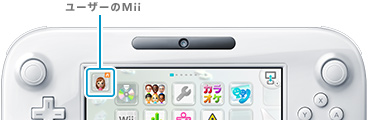
- 「Wiiメニュー」を起動する。
- Wii Uメニューから「Wiiメニュー」を選択します。
- ※「Wiiメニュー」はGamePadで操作できません。Wii U本体にセンサーバーを接続のうえWiiリモコンをご使用ください。
なお、センサーバーとWiiリモコンはWii U本体セットに付属しておりません。Wiiでお使いのものをご使用ください。

- 『Wiiからの引っ越し』を選ぶ。
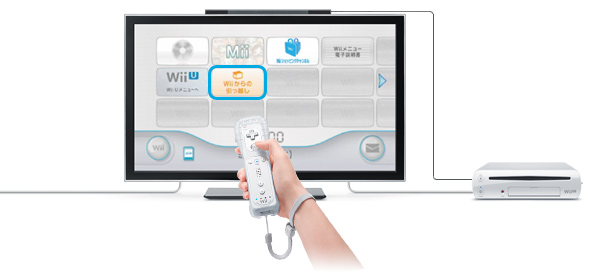
- 『Wiiからの引っ越し』を選ぶと、『Wiiショッピングチャンネル』から引っ越しのために必要なチャンネル『Wiiからの引っ越し』をダウンロードすることができます。(無料)
- ※『Wiiからの引っ越し』は、Wii Uの本体保存メモリーにダウンロードしてください。
- Wii U本体に、引っ越しで使用するSDカードを挿入し、
引っ越しに必要な情報を書き込む。 -


- 画面に表示される注意事項をよく読み、SDカードをWii U本体に挿入してください。画面の指示にしたがって、SDカードに引っ越しに必要な情報を書き込みます。これで一旦、Wii U側の準備は終了です。

- 操作をWiiに切り替え、Wiiショッピングチャンネルから
『Wii Uへの引っ越し』をダウンロードする。 
- Wiiショッピングチャンネルから『Wii Uへの引っ越し』をダウンロード(無料)します。 『Wii Uへの引っ越し』は、Wiiメニューから「Wiiショッピングチャンネル」を選択後、「ショッピングへ」→「Wiiチャンネル」と進んでいくとダウンロードすることができます。
- ※1本のWiiリモコンで引っ越しをされる場合は、操作する本体ごとにWiiリモコンを接続し直す必要があります。Wiiリモコンの接続方法については画面内に案内がありますのでそちらをご覧ください。
- 『Wii Uへの引っ越し』を起動する。

- ダウンロードが完了したら、『Wii Uへの引っ越し』を起動します。
- Wii本体にSDカードを挿入し、Wiiから引っ越しするデータを移動する。
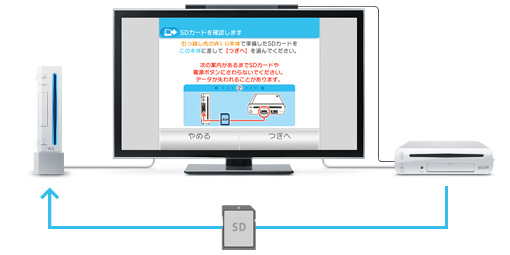
- 画面に表示される注意事項をよく読み、先ほどWii Uで準備していたSDカードを、Wii本体に挿入します。
画面の指示に従って、SDカードに引っ越しするデータを移動します。データの書き込みには時間がかかる場合があります。これでWiiでの作業は終了です。 - ※引っ越しされるのは、Wiiの本体保存メモリに保存されているソフトのみです。SDカードメニューに保存されているソフトは引っ越しされません。引っ越しさせたい場合は、「データ管理」からWii本体保存メモリに移動させてから引っ越しを行ってください。移動しきれなかったソフトはWii UのWiiショッピングチャンネルから再ダウンロード(無料)することで、引き続きご利用いただけます。

- Wii本体からWii U本体にSDカードを戻し、引っ越しするデータをWii U本体に保存する。
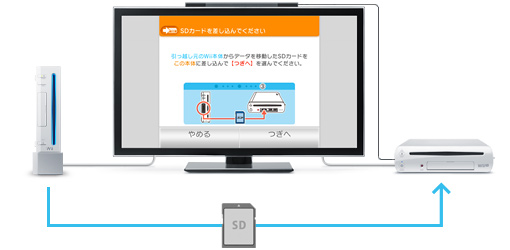
- 最後にWii U側の操作を行います。 画面の指示にしたがって、再度SDカードをWii U本体に挿入し、引っ越しするデータをWii U本体に保存します。 引っ越しするデータの量によっては、時間がかかる場合があります。

保存が終われば、引っ越し作業は完了です。
(引っ越しが終わると、引っ越しで使用したデータはSDカードから消去されます。)
- 引っ越ししたデータはWii本体から消去されます。
- 一部引っ越しできないソフトがあります。くわしくはこちらをご覧ください。
- 引っ越しできないソフトは元のWiiで引き続き、ご利用いただくことができます。
- 引っ越し先のWii Uと引っ越し元のWiiの「似顔絵チャンネル」にMiiがいる状態で引っ越しをした場合、Wii Uの「似顔絵チャンネル」のMiiは消去され、WiiのMiiに置き換えられます。(Wii Uメニューの「Miiスタジオ」に影響はありません。)
- 引っ越し先のWii Uと引っ越し元のWiiで同じソフトが存在する場合、Wii Uに保存されているセーブデータは消去され、Wiiのセーブデータに置き換えられます。(ソフトは引っ越しされません。)
